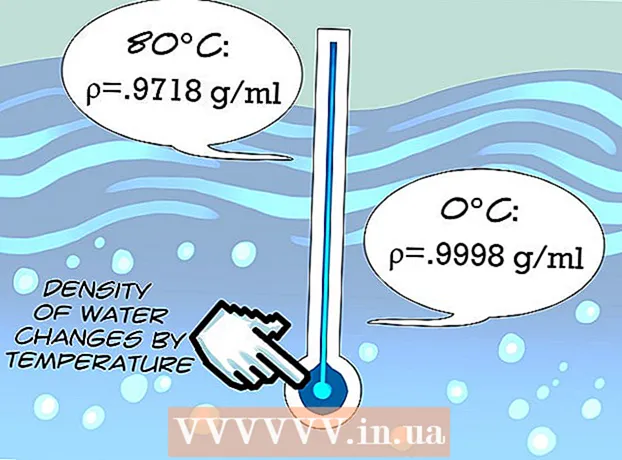Հեղինակ:
Monica Porter
Ստեղծման Ամսաթիվը:
13 Մարտ 2021
Թարմացման Ամսաթիվը:
27 Հունիս 2024

Բովանդակություն
Այս հոդվածը ցույց է տալիս, թե ինչպես վերցնել և պահպանել սքրինշոթ նկարը Dell համակարգչում:
Քայլեր
3-ի մեթոդը 1. Օգտագործեք Windows 8 և 10
Անցեք այն էջը, որը ցանկանում եք նկարել էկրանին: Էկրանի վրա պարունակվող ամբողջ բովանդակությունը (բացառությամբ մկնիկի ցուցիչի) կգրավվի էկրանը վերցնելիս, ներառյալ առաջադրանքի տողը:
- Օրինակ ՝ կարող եք ֆեյսբուքյան զրույց բացել ձեր ընկերների հետ:

Գտեք բանալին Rt PrtScr. «Տպել էկրան» ստեղնը սովորաբար գտնվում է Dell ստեղնաշարերի վերևում ՝ աջ կողմում: Ի տարբերություն այլ ստեղնաշարերի, «Տպել էկրան» ստեղնը սովորաբար դատարկ բանալի է ՝ առանց տեքստի:- «Տպել էկրան» ստեղնը կարող է տեքստ տպել տարբեր ձևերով, բայց «PrtSc» - ը և «Prnt Scr» - ը ամենատարածված երկու բառերն են:

Գտեք բանալին Հաղթել. Վերը նշված Windows լոգոտիպով այս ստեղնը սովորաբար գտնվում է ձեր Windows համակարգչի ստորին ձախ անկյունում:
Մամուլ Հաղթել և Rt PrtScr միաժամանակյա Էկրանը կարճ ժամանակով կխավարվի ՝ նշելով, որ մոնիտորը որսացել է:- Եթե էկրանը չի մթնում, կարող եք պահել ստեղնը Հաղթել և ուժեղ սեղմեք Rt PrtScr.
Բացեք Start ընտրացանկը: Գործում է ստեղնը սեղմելով Հաղթել Կամ կտտացրեք էկրանի ներքեւի ձախ անկյունում գտնվող Windows- ի պատկերանշանին: Սկսել ընտրացանկը կբացվի ձեր մկնիկի ցուցիչի միջոցով «Որոնում» վանդակում:
Տիպ սքրինշոթեր Գնալ Սկսել Սկսվող պատուհանի վերևում պետք է տեսնեք, որ «Էկրանի նկարներ» վերնագրով պանակը հայտնվի:
Կտտացրեք Screenshots պանակը: Դա արեք ՝ թղթապանակը բացելու համար; Ներքին սքրինշոթը կգտնեք:
- Screenshots պանակը ստեղծվում է Pictures պանակում ձեր առաջին սքրինշոթը նկարելուց հետո:
3-ի մեթոդը 2. Օգտագործեք Windows XP, Vista և 7
Անցեք այն էջը, որը ցանկանում եք նկարել էկրանին: Էկրանի վրա պարունակվող ամբողջ բովանդակությունը (բացառությամբ մկնիկի ցուցիչի) կգրավվի էկրանը վերցնելիս, ներառյալ առաջադրանքի տողը:
- Օրինակ, կարող եք ֆեյսբուքյան զրույց բացել ձեր ընկերների հետ:
Որոշեք բանալին Rt PrtScr. «Տպել էկրան» ստեղնը սովորաբար գտնվում է Dell ստեղնաշարերի վերևում ՝ աջ կողմում: Ի տարբերություն այլ ստեղնաշարերի, «Տպել էկրան» ստեղնը սովորաբար դատարկ բանալի է ՝ առանց տեքստի:
- «Տպել էկրան» ստեղնը կարող է տեքստ տպել տարբեր ձևերով, բայց «PrtSc» - ը և «Prnt Scr» - ը ամենատարածված երկու բառերն են:
Մամուլ Rt PrtScr. Դա անելով ՝ էկրանի պատկերը կպատճենվի ձեր համակարգչի ժամանակավոր պահեստային տարածքում, որտեղից կարող եք այն տեղադրել ձեր ծրագրաշարում ՝ որպես պատկեր պահպանելու համար:
- Dell- ի որոշ ստեղնաշարերում «PrtSc» բառը տպված է սովորական գույնի գույնից բացի այլ գույնով (օրինակ `սպիտակ): Եթե այդպես է, հարկավոր է սեղմել Ֆն սեղմելիս ստեղնաշարի ձախ կողմում Rt PrtScr.
Բացեք Start ընտրացանկը: Դուք կարող եք դա անել ՝ կտտացնելով Windows պատկերակին (Windows Vista և 7) կամ Սկսեք (Windows XP) էկրանի ներքևի ձախ անկյունում, կամ կարող եք սեղմել ստեղնը Հաղթել.
Տիպ ներկել անցեք Start ընտրացանկ: Դուք կտեսնեք, որ «Ներկ» ծրագրաշարը հայտնվում է «Սկսել» ցանկի պատուհանի վերևում:
- Windows XP- ի համար կտտացրեք Բոլոր ծրագրերը ապա ընտրիր Աքսեսուարներ.
Կտտացրեք Ներկի պատկերակին: Սրբապատկերն ասես խոզանակ է, որը լցված է վրձինով (Windows XP և Vista) կամ գունային ներկապնակով (Windows 7):
Անցկացնել Ctrl և սեղմեք Վ. Սրա հեռացումը կփակցնի նկարած պատկերը Paint- ում:
Սեղմել Ֆայլ (Պատկեր): Նյութը ներկերի պատուհանի վերին ձախ անկյունում է:
Սեղմել Խնայել (Խնայել): Սա պատուհան կբացի ֆայլը անվանակոչելու համար:
Մուտքագրեք անուն, ապա կտտացրեք Խնայել. Այս քայլը կփրկի էկրանի նկարը ձեր համակարգչի նախնական պահման վայրում, սովորաբար Փաստաթղթերի պանակում:
- Դուք կարող եք փոխել պահման վայրը ՝ կտտացնելով ձախ կողային տողի թղթապանակին:
3-ի մեթոդը 3. Օգտագործեք Snipping Tool- ը
Բացեք Start ընտրացանկը: Կատարված է ստեղնը սեղմելով Հաղթել, կամ կտտացրեք էկրանի ներքևի ձախ անկյունում գտնվող Windows- ի պատկերակին:
- Հատման գործիքը ներառված չէ Windows XP- ի հետ:
Տիպ խուզող գործիք Գնալ Սկսել Այս քայլով կհայտնվի Snipping Tool պատկերակը ՝ Start պատուհանի վերևում:
Կտտացրեք Snipping Tool պատկերակին: Սրբապատկերն ունի մկրատի ձև: Այս քայլով կբացվի Snipping Tool ծրագիրը:
Սեղմել Ռեժիմ (Ռեժիմ) կամ & # x25BC;. Սա կբացի բացվող ընտրացանկ ՝ սքրինշոթի հետևյալ ընտրանքներով.
- Ազատ ձևով դիպչել - Այս տարբերակը թույլ է տալիս ձեր մկնիկով նկարել ցանկացած ձև: Նկարի ներսում գտնվող տարածքը կնկարագրվի որպես էկրանի նկարահանում:
- Rectangular Snip - Սա լռելյայն ձև է և թույլ է տալիս նկարել ուղղանկյուններ ցանկացած մասշտաբով սքրինշոթի համար:
- Window Snip (Snip window) - Այս տարբերակը գրավում է որոշակի պատուհանի էկրանը, ինչպես Alt- ը պահելը և Print Screen- ը սեղմելը: Կարող եք ընտրել, թե որ պատուհանն եք ուզում օգտագործել:
- Ամբողջ էկրանով Snip - Այս տարբերակը վերցնում է էկրանին ամբողջ էկրանին, բայց չի ցույց տալիս Snipping Tool պատուհանը:
Կտտացրեք շրջանակները: Շրջանակ կկիրառվի սքրինշոթի շրջանակի վրա:
Փոխեք սահմանները: Լռելյայն, ամբողջ դիպուկը իր շուրջ ունի կարմիր եզրագիծ: Դուք կարող եք փոփոխություններ կատարել ՝ կտտացնելով Ընտրանքներ կոճակը: Սա կբացի նոր պատուհան, որը թույլ կտա ձեզ անջատել սահմանները կամ գույնի փոփոխությունները:
Սեղմել նոր (Ստեղծել նոր). Նյութը գտնվում է Բեկման գործիքի աջ կողմում: Էկրանը մթնում է, իսկ մկնիկի ցուցիչը փոխվում է խաչաձեւ գծի:
Կտտացրեք և քաղեք մկնիկը էկրանին այն կողմ: Այս քայլն անելիս ուղղանկյուն է հայտնվելու և շրջապատում է ընտրված տարածքը:
- Եթե ընտրես Ամբողջ էկրանով Snip, կտտացրեք գործողությունը նոր նկարահանելու է սքրինշոթ:
Ազատեք մկնիկը: Այս քայլը կգրավի ամբողջ բովանդակությունը ուղղանկյուն տարածքում:
Սեղմել Ֆայլ. Նյութը գտնվում է սքրինշոթի էջի վերին ձախ անկյունում:
Սեղմել Պահպանել որպես (Պահպանել որպես). Ընտրանքը գտնվում է բացվող տուփի կենտրոնի մոտ:
Մուտքագրեք անուն, ապա կտտացրեք Խնայել. Այս քայլը էկրանի նկարը կփրկի ձեր համակարգչի նախնական պատկերի պահեստավորման վայրում, սովորաբար նկարների պանակում:
- Դուք կարող եք փոխել պահման վայրը ՝ կտտացնելով ձախ կողային տողի թղթապանակին: